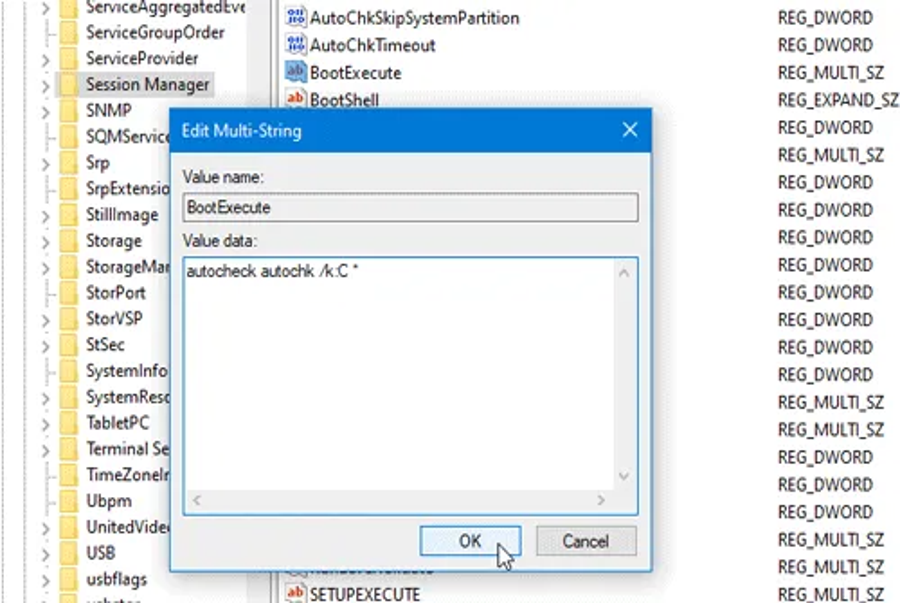Nếu bạn thấy màn hình đen với logo Windows hoặc OEM ở giữa màn hình với thông báo Fixing (C:) Giai đoạn 1 ở phía dưới, thì đây là những gì bạn cần làm. Nó có thể không xuất hiện trên PC mới được cấu hình; bạn có thể tìm thấy tin nhắn văn bản này trên một máy tính cũ chạy đĩa cứng cũ. Dù bằng cách nào, bạn có thể khắc phục sự cố bằng cách làm theo hướng dẫn này.

Máy tính của bạn bật, sau đó hiển thị logo OEM hoặc Windows 10 trên màn hình hiển thị. Tuy nhiên, nếu nó hiển thị văn bản – Fixing ( C 🙂 Stage 1 : X % ( n of n ) ; Total : X % ; ETA : thời hạn, bạn hoàn toàn có thể có 1 số ít yếu tố cần xử lý .
Đó là Kiểm tra Lỗi Ổ đĩa , phát hiện các vấn đề về ổ cứng và khắc phục chúng khi đang di chuyển. Nó chủ yếu xuất hiện trên PC được cấu hình bằng ổ cứng cũ và nó ngụ ý rằng ChkDsk bị kẹt ở một giai đoạn cụ thể .
Tuy nhiên, ký tự ổ đĩa ( C ) hoàn toàn có thể khác trong trường hợp của bạn. Thay vì C hoặc ký tự ổ đĩa mạng lưới hệ thống, nó hoàn toàn có thể hiển thị những người khác, ví dụ điển hình như D, E, v.v. Nếu nó hiển thị ổ C, bạn hoàn toàn có thể phải lo ngại vì đó là ổ đĩa mạng lưới hệ thống của bạn, nơi Windows 10 được thiết lập. Nếu nó hiển thị D hoặc một ký tự ổ đĩa khác, bạn hoàn toàn có thể không phải lo ngại nhiều .
Cho dù nó hiển thị C hay D, bạn cần phải dừng quy trình ChkDsk. Nếu không, nó sẽ liên tục xảy ra bất kỳ khi nào bạn bật máy tính của mình .
Thông báo lỗi Fixing (C) Giai đoạn 1 trong khi khởi động
Để dừng Sửa lỗi C Giai đoạn 1 trong Windows 10, hãy làm theo những bước sau –
- NhấnWin + Rđể mở lời nhắc Run .
- Gõregeditvà nhấnEnternút .
- Nhấp vào tùy chọnCó.
- Điều hướng đếnTrình quản trị phiêntrong
HKEY_LOCAL_MACHINE
Xem thêm: Đầu số 0127 đổi thành gì? Chuyển đổi đầu số VinaPhone có ý nghĩa gì? – http://139.180.218.5
.
- Bấm đúp vàoBootExecute.
- Đặt tài liệu Giá trị làautocheck autochk / k : C *
- Nhấp vào nútOK.
Để tìm hiểu và khám phá thêm về những bước này, hãy liên tục đọc .
Trước khi mở màn với những bước, bạn nên tạo một bản sao lưu những tệp Registry .
Nhấn Win + R, nhập regedit và nhấn nút Enter. Nó hiển thị lời nhắc UAC trên màn hình của bạn. Nếu vậy, hãy nhấp vào tùy chọn Yes để mở Registry Editor. Khi nó được mở, hãy điều hướng đến đường dẫn sau-
HKEY_LOCAL_MACHINE\SYSTEM\CurrentControlSet\Control\Session Manager
Trong Trình quản lý phiên, bạn có thể thấy Giá trị đa chuỗi được gọi là BootExecute. Theo mặc định, dữ liệu Giá trị được đặt thành tự động kiểm tra autochk *. Nếu bạn gặp sự cố với ổ C, hãy nhập dữ liệu Giá trị là: autocheck autochk /k: C *.
Nhấp vào nút OK để lưu thay đổi.
Tuy nhiên, nếu nó không hữu dụng, hãy làm theo những đề xuất kiến nghị sau :
- Nếu bạn có một ổ cứng quá cũ và Windows 10 cho thấy sự cố với ổ C, tốt hơn là bạn nên sao chép ổ đĩa đó và
cài đặt Windows 10
Xem thêm: Đầu số 0127 đổi thành gì? Chuyển đổi đầu số VinaPhone có ý nghĩa gì? – http://139.180.218.5
trên một ổ đĩa khác .
- Nếu cách đó không hiệu suất cao, bạn hoàn toàn có thể nhờ chuyên viên trợ giúp hoặc thay đĩa cứng .
Source: http://139.180.218.5
Category: Thuật ngữ đời thường